6 個應用程序來鏡像你的 iPhone 屏幕
已發表: 2021-08-30如果你想在大屏幕上查看你的照片和視頻或玩遊戲,屏幕鏡像是在你的 iPhone 上實現這些的好方法。
這樣,您就可以直接在 PC、電視、投影儀或顯示器上顯示 iPhone 屏幕上的任何內容。 由於各種原因,它可能很有用:演示、研討會、看電影或流媒體。
雖然“鏡像您的 iPhone 屏幕”聽起來像是一件複雜的事情,但實際上並沒有那麼難。 事實上,有了我將在本文中列出的應用程序,這項任務變得輕而易舉。
在我們深入了解列表之前,讓我們從總體上了解更多關於屏幕鏡像的知識。
什麼是屏幕鏡像?
如前所述,屏幕鏡像是指將您的智能手機屏幕複製到更大的屏幕上,例如您的電腦屏幕。
該技術通過 WiFi 連接工作,其中智能手機和更大屏幕的設備必須連接到同一網絡才能鏡像屏幕。 大多數技術都允許您無線連接,這非常酷。
如今,包括 iPhone 在內的大多數設備都內置了對屏幕鏡像的支持。 對於 iOS 設備,可以通過稱為 AirPlay 的功能實現,它為您提供了一種簡單直觀的解決方案來鏡像您的屏幕。
但是,要使用 AirPlay 鏡像您的屏幕,您需要一台 Apple TV。 如果您想將 iPhone 屏幕投射到 Apple TV 上,這是一個簡單易行的過程。
但是如果你想在計算機上鏡像它,無論是在 macOS 還是 Windows 上,你都必須下載一個額外的第三方應用程序才能讓它工作。 有很多應用程序可供選擇,但下面列出了一些最好的應用程序。
Wondershare MirrorGo
一個非常先進的工具,Wondershare MirrorGo 允許您鏡像您的 iPhone 屏幕並從您的計算機控制它。
它非常簡單,任何不懂技術的人都可以使用這個軟件來發揮自己的優勢。 您還可以記錄您的 iPhone 屏幕並一鍵截取屏幕截圖。
以下是使用此工具在 Windows PC 上鏡像 iPhone 屏幕的方法:
第 1 步:在您的計算機上下載並安裝 Wondershare MirrorGo。
第 2 步:打開 Wondershare MirrorGo 並點擊“iOS”。
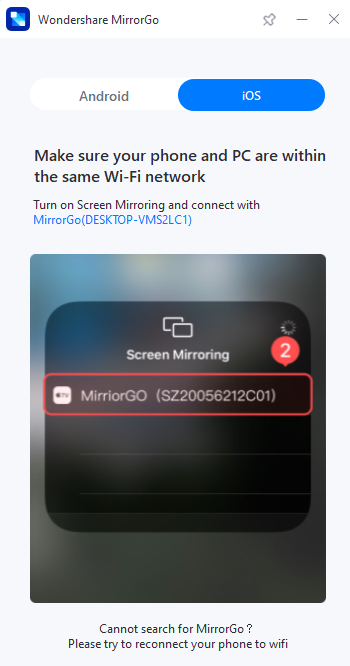
第 3 步:打開 iPhone 的控制中心並點擊“屏幕鏡像”。
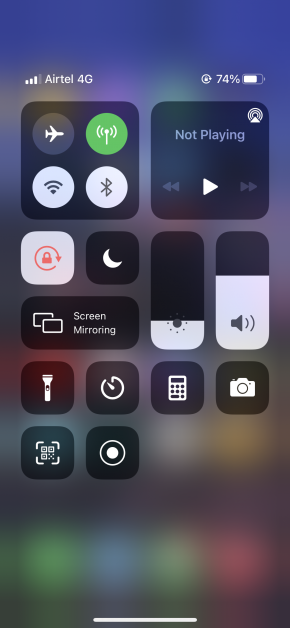
第 4 步:點擊“MirrorGo”。
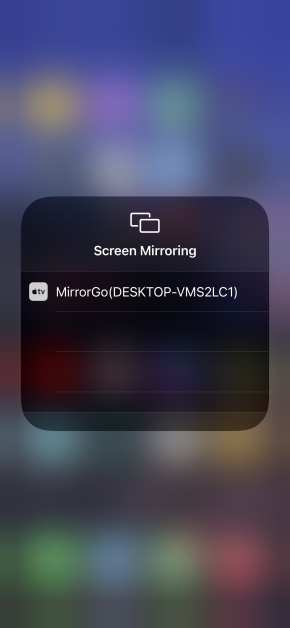
您的 iPhone 屏幕將立即開始在您的計算機上進行鏡像。 截至目前,您只能在 Windows 上下載此軟件。
孤屏
列表中的第一個是名為 LonelyScreen 的簡單應用程序。
這個應用程序基本上可以讓 AirPlay 認為您的電腦是 Apple TV,從而讓您成功地鏡像屏幕。 最棒的是,它同時適用於 Windows 和 macOS。
以下是使用 AirPlay 和 LonelyScreen 將 iPhone 屏幕鏡像到 Windows 計算機的步驟:
第 1 步:在您的計算機上下載並安裝 LonelyScreen。
第 2 步:打開 LonelyScreen 並點擊標題以更改 AirPlay 服務器的名稱。 我為此示例將其命名為“測試”。
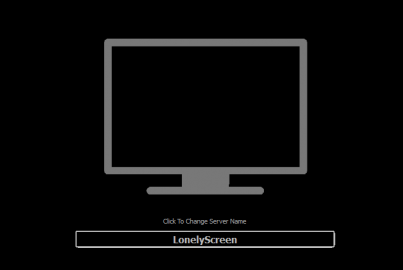
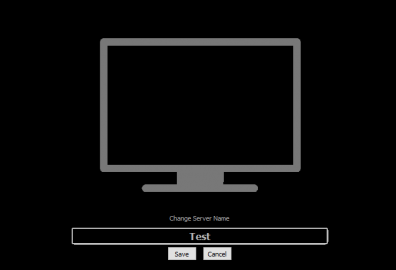
第 3 步:從您的 iPhone,打開控制中心並點擊“屏幕鏡像”。 如果您使用的是 iPhone X 或更高版本,請從右上角下拉控制中心菜單,或者如果您使用的是 iPhone 8 或更早版本,請從底部向上滑動將其拉起。
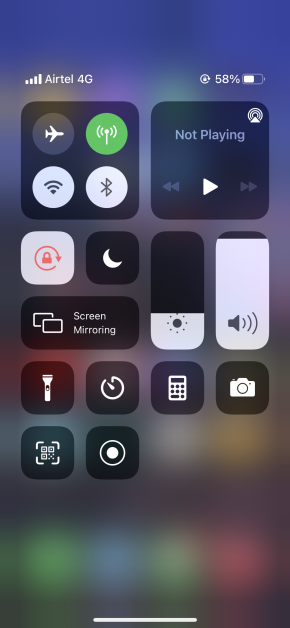
第 4 步:點擊屏幕鏡像後,您將看到剛剛重命名的新 LonelyScreen 的標題。 繼續點擊它。
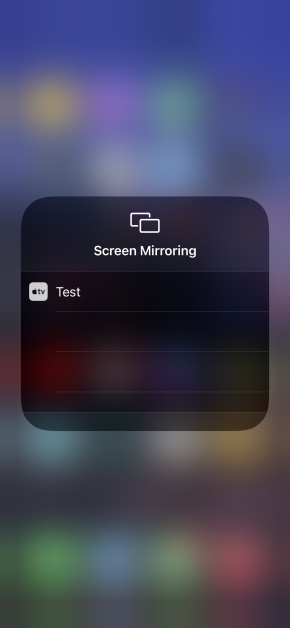
第 5 步:在您的計算機上打開 LonelyScreen 應用程序,您會發現您的 iPhone 屏幕立即被鏡像到它上面。


第 6 步:要錄製您在其上看到的內容,請點擊紅色圓圈,它會開始錄製。
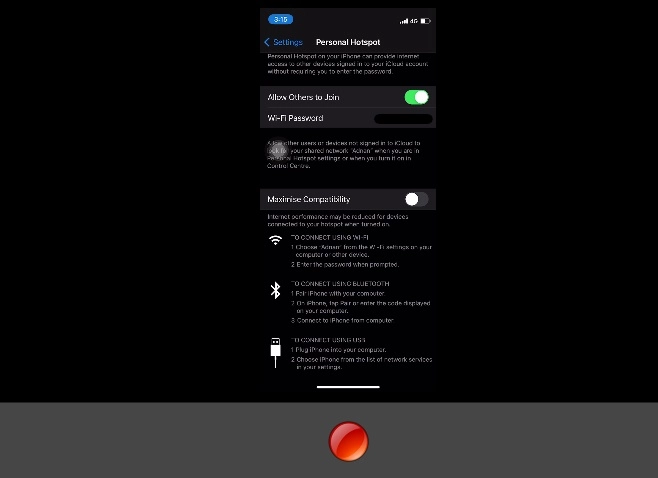
您可以通過單擊右下角的文件夾圖標位置來查看您的錄音。
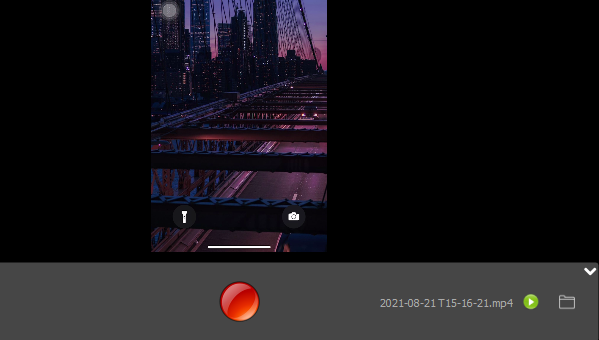
第 7 步:完成所有操作後,點擊 iPhone 上的“停止鏡像”,它將停止該過程。
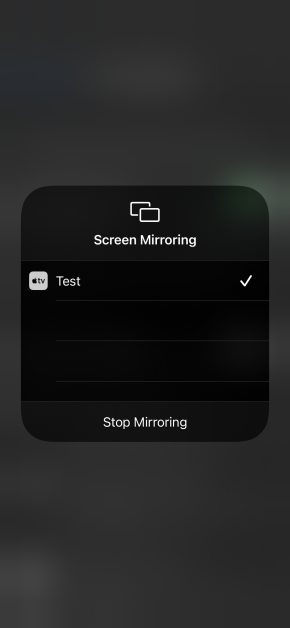
macOS 用戶的過程相同。
鏡像360
Mirroring360 具有在您的計算機上無線鏡像和錄製 iPhone、Android、iPad、Chromebook、Windows 和 macOS 屏幕的功能。
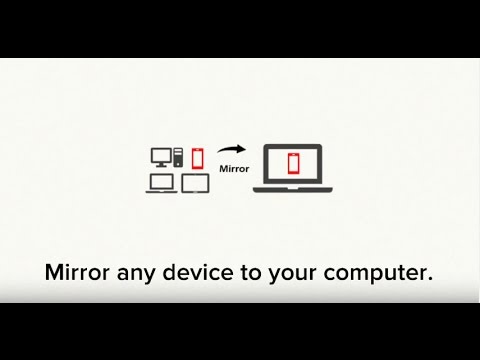
它可用於各種目的,包括演示、教育課程、會議、遊戲等。
使用他們的高價計劃,您還可以添加多達 40 名參與者並舉行屏幕共享會議來展示屏幕上的任何內容。 最好的部分是參與者不需要下載任何東西。 只需與他們分享唯一鏈接,您就可以開始了。
Mirroring360 的入門級計劃只需 11.99 美元的一次性投資,這是開始使用該軟件的良好起點。
魔鏡
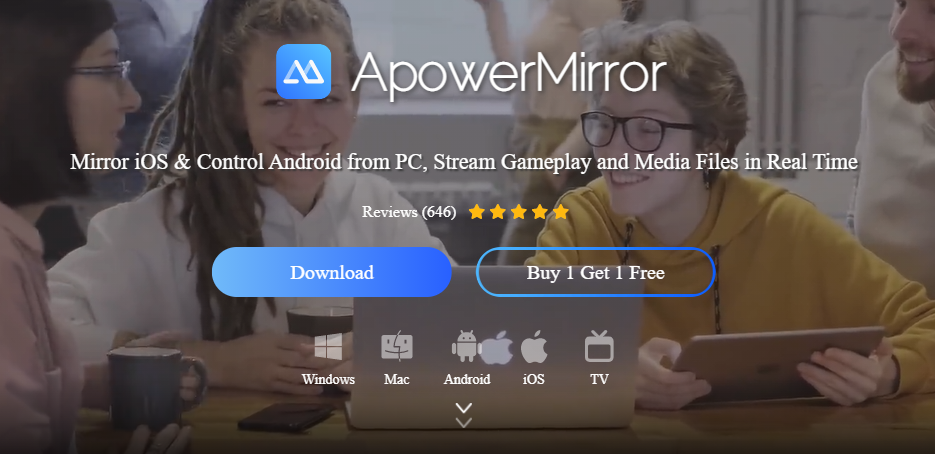
ApowerMirror作為一個潮流的選擇,往往是人們投屏的首選。
它允許使用主流鏡像技術為 iOS 和 Android 設備提供帶音頻的屏幕鏡像。 您可以通過 USB 或 WiFi 投射設備的屏幕,以獲得無延遲的實時體驗。
該軟件可讓您同時將多達 4 台設備鏡像到您的 PC,您還可以在沒有模擬器的情況下在您的計算機上玩 iPhone/Android 遊戲。 它帶有預設虛擬鍵,讓您更好地控制遊戲性能。
此外,您還可以進行屏幕截圖、在白板上書寫或繪製筆記以及錄製屏幕。 您可以通過立即下載來探索更多功能。
快看
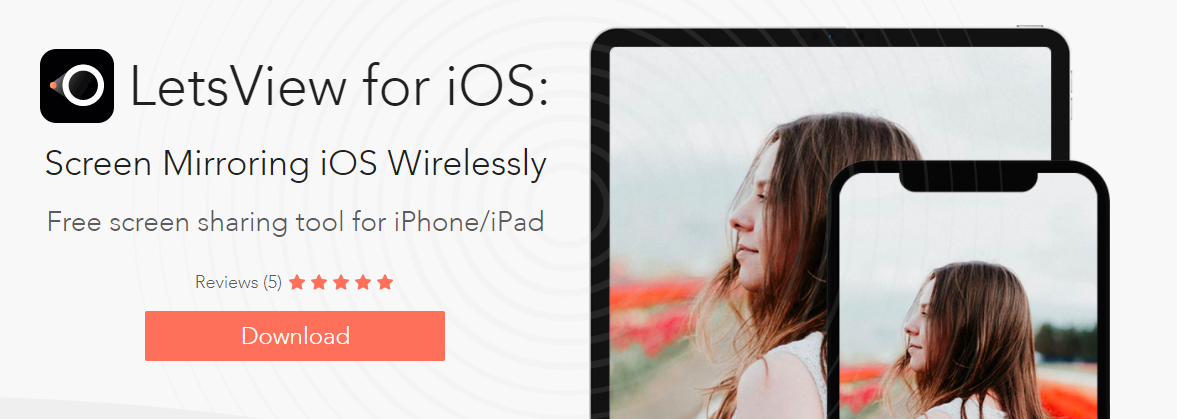
LetsView 是一款適用於 iPhone 和 iPad 的免費屏幕鏡像工具,擁有超過一百萬滿意的客戶,他們成功地將屏幕鏡像到他們的 Windows 或 macOS 計算機上。
使用此軟件,您可以在白板上解釋內容時錄製屏幕或與他人實時共享。
除此之外,它還具有文件保護和專屬瀏覽器,您只需點擊一下即可訪問熱門網站,並在與他人共享屏幕時用畫筆標記要點。
LetsView 在客戶中評價很高,所以我絕對推薦檢查這個,你可以完全免費下載。
任何辦公桌
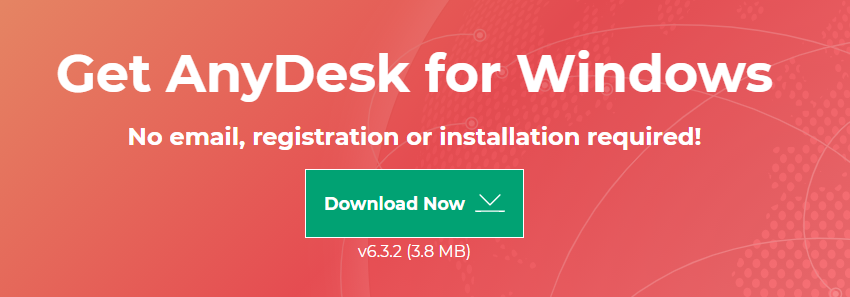
與此列表中的其他一些工具相比,AnyDesk 推出已有一段時間了,但它確實保持了穩定的聲譽,因為它在將 iPhone 鏡像到 PC 方面做得很好。
事實上,您還可以將您的 PC 鏡像到您的 iPhone 或任何其他設備,例如 macOS、Android 和 Linux。
雖然它有許多驚人的功能並允許以多種方式鏡像,但 AnyDesk 仍然非常用戶友好,即使對於技術知識很少的人也是如此。 您可以立即免費下載並試用所有功能。
結論
上述工具可以讓您輕鬆地將 iPhone 屏幕鏡像到您的計算機或電視上,只需使用您的 WiFi。 它們都有易於理解的用戶界面,其中大部分都允許您免費使用。
有關的:
使用這 7 個工具檢查 iPhone、iPad 和 MacBook 的電池健康狀況
如何在 iPhone 上屏幕記錄
7 個應用程序可監控 iPhone 上的數據使用情況
